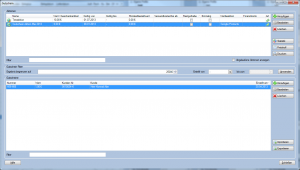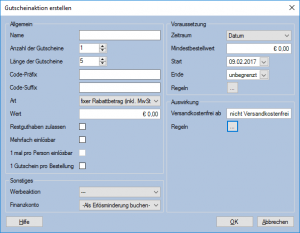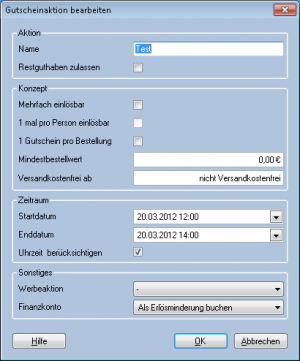M-Coupon: Unterschied zwischen den Versionen
Jaeger (Diskussion | Beiträge) |
Jaeger (Diskussion | Beiträge) (→Export) |
||
| Zeile 53: | Zeile 53: | ||
=Export= | =Export= | ||
| − | Um einen Export zu erstellen, wählen Sie eine Gutscheinaktion aus und klicken im Übersichtsdialog auf den Button ''' | + | Um einen Export zu erstellen, wählen Sie eine Gutscheinaktion aus und klicken im Übersichtsdialog auf den Button '''Exportieren''' im Bereich '''Gutscheine''' oder wählen Sie den entsprechenden Menüpunkt aus dem Kontextmenü. Im [[Dialog Gutschein Export]] wählen Sie den Pfad aus, an dem Sie die Exportdatei erzeugen wollen, und bestätigen die Auswahl. Nach erfolgreichem Export erhalten Sie eine Meldung, dass die Gutscheine erfolgreich exportiert wurden. |
<br style="clear:both" /> | <br style="clear:both" /> | ||
Version vom 23. März 2012, 15:54 Uhr
Einführung
M-Coupon ermöglicht Ihnen das einfache Erstellen und Verwalten von Gutscheinaktionen über das Mauve System3.
Voraussetzungen
- Es müssen die Finanzkonten für das Verbuchen der Gutscheine angelegt werden.
- Sollen Gutscheine als Erlösminderung verbucht werden, müssen die entsprechenden Erlösminderungskonten angelegt und zugeordnet sein.
Übersicht
Um eine neue Gutscheinaktion zu erstellen oder bereits vorhandene Gutscheinaktionen zu bearbeiten, wählen Sie zunächst den Menüpunkt Zahlung / M-Coupon. Der Übersichtsdialog bietet Ihnen die Möglichkeit, Ihre Gutscheinaktionen und Gutscheine nach allen Attributen in der Liste zu sortieren. Zusätzlich können Sie bei der Gutscheinübersicht noch einen Filter setzen, so dass nur bestimmte Gutscheine angezeigt werden. Von hier aus gelangen Sie zu allen in diesem Artikel beschriebenen Funktionen.
- Gutscheinliste drucken Um einen Ausdruck zu erstellen, wählen Sie eine Gutscheinaktion aus und klicken im Übersichtsdialog auf den Button Drucken. Anschließend wird Ihnen ein Report zum Ausdrucken erzeugt.
- Statistik Um eine Statistik einzusehen, wählen Sie eine Gutscheinaktion aus und klicken im Übersichtsdialog auf den Button Statistik. Anschließend öffnet sich der Dialog Gutscheinaktion Statistik, der eine statistische Auswertung zur aktuell ausgewählten Gutscheinaktion enthält.
- Siehe: Dialog Gutscheinübersicht
Gutscheinaktion
Um Gutscheine anlegen zu können, müssen Sie zuerst Gutscheinaktionen anlegen.
- Um eine neue Gutscheinaktion hinzuzufügen, klicken Sie im Übersichtsdialog auf den Button Hinzufügen im Bereich Aktionen oder wählen Sie den entsprechenden Menüpunkt aus dem Kontextmenü. Im folgenden Dialog Gutscheinaktion erstellen erzeugen Sie die Gutscheinaktion nach Ihren Wünschen. Bei einer fehlerhaften Eingabe (z.B. bereits vorhandener Name oder fehlender Wert) erfolgt eine sofortige Rückmeldung durch ein Icon neben dem Eingabefeld. Bestätigen Sie anschließend, und Ihnen werden die erzeugten Gutscheine in der Übersicht angezeigt.
- Um eine bestehende Gutscheinaktion zu bearbeiten, markieren Sie diese im Übersichtsdialog und klicken auf den Button Bearbeiten im Bereich Aktionen oder wählen Sie den entsprechenden Menüpunkt aus dem Kontextmenü. Es öffnet sich der Dialog Gutscheinaktion bearbeiten angezeigt. Dieser gleicht dem Hinzufügen-Dialog, jedoch werden jetzt nicht mehr änderbare Felder ausgeblendet.
- Um eine bestehende Gutscheinaktion zu löschen, markieren Sie diese und klicken im Übersichtsdialog auf den Button Löschen im Bereich Aktionen oder wählen Sie den entsprechenden Menüpunkt aus dem Kontextmenü. Bestätigen Sie anschließend, um die Gutscheinaktion mitsamt Gutscheinen zu löschen.
Gutschein
Sie können Gutscheine zu einer Gutscheinaktion hinzufügen, bearbeiten und löschen.
- Um einen neuen Gutschein hinzuzufügen, wählen Sie die gewünschte Gutscheinaktion aus und klicken Sie im Übersichtsdialog auf den Button Hinzufügen im Bereich Gutscheine oder wählen Sie den entsprechenden Menüpunkt aus dem Kontextmenü. Im folgenden Dialog Gutschein erstellen erzeugen Sie den Gutschein nach Ihren Wünschen. Haben Sie den Gutschein erfolgreich mit Klick auf OK angelegt, wird dieser direkt im Übersichtsdialog angezeigt.
- Um einen Gutschein zu bearbeiten, wählen Sie die gewünschte Gutscheinaktion aus und klicken Sie im Übersichtsdialog auf den Button Bearbeiten im Bereich Gutscheine oder wählen Sie den entsprechenden Menüpunkt aus dem Kontextmenü. Es öffnet sich der Dialog Gutschein bearbeiten, der dem Hinzufügen-Dialog gleicht, jedoch ist die Gutschein-Nummer nicht mehr editierbar.
- Um einen Gutschein zu löschen, wählen Sie diesen aus und klicken Sie im Übersichtsdialog auf den Button Löschen im Bereich Gutscheine oder wählen Sie den entsprechenden Menüpunkt aus dem Kontextmenü. Bestätigen Sie anschließend, um den Gutschein endgültig zu entfernen.
Import
Um einen Import durchzuführen, wählen Sie eine Gutscheinaktion aus und klicken im Übersichtsdialog auf den Button Import im Bereich Gutscheine oder wählen Sie den entsprechenden Menüpunkt aus dem Kontextmenü. Im Dialog Gutschein Import können Sie die zu importierende CSV-Datei auswählen. Nach abgeschlossenem Import erhalten Sie eine Meldung, dass die Gutscheine erfolgreich eingelesen wurden.
Die Importdatei benötigt 3 Spalten mit folgenden Überschriften
- Nummer
- Wert
- KundenNr
Die Spalte KundenNr braucht nicht unbedingt Daten, muss aber vorhanden sein.
Export
Um einen Export zu erstellen, wählen Sie eine Gutscheinaktion aus und klicken im Übersichtsdialog auf den Button Exportieren im Bereich Gutscheine oder wählen Sie den entsprechenden Menüpunkt aus dem Kontextmenü. Im Dialog Gutschein Export wählen Sie den Pfad aus, an dem Sie die Exportdatei erzeugen wollen, und bestätigen die Auswahl. Nach erfolgreichem Export erhalten Sie eine Meldung, dass die Gutscheine erfolgreich exportiert wurden.
- Siehe auch:
- Werbeaktionen